
ТОР 5 статей:
Методические подходы к анализу финансового состояния предприятия
Проблема периодизации русской литературы ХХ века. Краткая характеристика второй половины ХХ века
Характеристика шлифовальных кругов и ее маркировка
Служебные части речи. Предлог. Союз. Частицы
КАТЕГОРИИ:
- Археология
- Архитектура
- Астрономия
- Аудит
- Биология
- Ботаника
- Бухгалтерский учёт
- Войное дело
- Генетика
- География
- Геология
- Дизайн
- Искусство
- История
- Кино
- Кулинария
- Культура
- Литература
- Математика
- Медицина
- Металлургия
- Мифология
- Музыка
- Психология
- Религия
- Спорт
- Строительство
- Техника
- Транспорт
- Туризм
- Усадьба
- Физика
- Фотография
- Химия
- Экология
- Электричество
- Электроника
- Энергетика
Обзор методов цифровой обработки изображений 3 страница
Все эти инструменты очень просты в использовании, но при этом – очень эффективны.
4.2 Adobe Premiere Pro
Adobe Premiere Pro – это еще один мощный пакет программ для редактирования уже видеоизображения с широким спектром возможностей по обработке данных в режиме реального времени и поддержкой практически всех, в том числе и самых новых, стандартов.
Потрясающие инструменты для обработки аудио и видео-файлов в режиме реального времени обеспечат вам полный контроль над всеми элементами проекта.
Главные особенности новой версии – работа с популярными цифровыми форматами, среди которых HDV, HD, SD и Flash Video. Программа поддерживает захват и редактирование содержимого в формате HDV без необходимости конвертирования, что дает возможность получать видео максимального качества.
Программа Adobe Premiere включает в себя много различных инструментов, которые позволяют управлять цветокоррекцией, изменять резкость и контраст изображения. Также имеются фильтры для устранения различных шумов.
Нужно понимать, что помимо того большого количества времени, которое вы тратите на настройку параметров цветокоррекции вашего видеоматериала, вам потребуется увеличить примерно в 3 – 4 раза время на рендеринг откорректированного видео по сравнению с обычными временными затратами. И иногда бывает более целесообразно оставить весь видеоматериал вашего любительского фильма неоткорректированным, но однородным по тональной и цветовой гамме, чем заниматься его коррекцией. Если же вы хотите получить максимально качественный результат из вашего исходного видеоматериала, не считаясь с затратами на его обработку и подготовку – то эти инструменты подходят идеально.
Если же вы ставите перед собой задачу исказить (стилизировать) ваше видео до неузнаваемости, да еще и динамически (чтобы измения цветов в клипе менялись с течением времени), и при этом не разобрались с соответсвующими фильтрами стандартной поставки программы и у вас нет дополнительных плагинов стилизации – то и в этом случае фильтры, представленные в данной программе, могут вам пригодиться.
4.3 MATLAB
Интегрированные среды для моделирования и исполнения программ цифровой обработки изображений и сигналов содержат мощные средства для инженерно-научных расчетов и визуализации данных. Большинство современных пакетов поддерживает визуальное программирование на основе блок-схем. Это позволяет создавать программы специалистам, не владеющим техникой программирования. К таким пакетам относится Image Processing Toolbox системы MATLAB, разработанный фирмой MathWorks. Этот пакет владеет мощными средствами для обработки изображений. Они имеют открытую архитектуру и позволяют организовывать взаимодействие с аппаратурой цифровой обработки сигналов, а также подключать стандартные драйвера.
MATLAB – это набор прикладных программ для выполнения задач и решения технических вычислений на основе языка программирования четвертого поколения. Сам по себе пакет прикладных решений MATLAB представляет собой не только язык программирования нового поколения, но и отдельную вычислительную среду. При помощи MATLAB можно создавать пользовательские интерфейсы, выполнять вычисления с матрицей, функциями и другими данными, алгоритмы, а также устанавливать связи с программами, работающими на других языках программирования. На сегодняшний день система MATLAB, в частности пакет прикладных программ Image Processing Toolbox, является наиболее мощным инструментом для моделирования и исследования методов обработки изображений. Он включает большое количество встроенных функций, реализующих наиболее распространенные методы обработки изображений. Рассмотрим основные возможности пакета Image Processing Toolbox. Image Processing Toolbox предоставляет широкий спектр средств для цифровой обработки и анализа изображений. Будучи тесно связанным со средой разработки приложений MATLAB, пакет Image Processing Toolbox освобождает от выполнения длительных операций кодирования и отладки алгоритмов, позволяя сосредоточить усилия на решении основной научной или практической задачи. MATLAB и пакет Image Processing максимально приспособлен для развития, внедрения новых идей и методов пользователя. Для этого имеется набор сопрягаемых пакетов, направленных на решение всевозможных специфических задач и задач в нетрадиционной постановке. Главным отличием системы MATLAB от других программ, которые служат для обработки изображения, является возможность моделирования нового алгоритма обработки изображения.
Из представленного материала видно, что пакет прикладных программ Image Processing Toolbox обладает мощным инструментарием для обработки и анализа цифровых изображений. Это приложение является очень удобной средой для разработки и моделирования различных методов.
Далее в работе эффективность данной программы будет рассмотрена более подробно на примере обработки различных изображений [8].
5 КОМПЬЮТЕРНОЕ МОДЕЛИРОВАНИЕ ОБРАБОТКИ ИЗОБРАЖЕНИЙ
5.1 Способы представления изображений
Система MATLAB и пакет прикладных программ Image Processing Toolbox (IPT) является хорошим инструментом разработки, исследования и моделирования методов и алгоритмов обработки изображений. При решении задач обработки изображений пакет IPT позволяет идти двумя путями. Первый из них состоит в самостоятельной программной реализации методов и алгоритмов. Другой путь позволяет моделировать решение задачи с помощью готовых функций, которые реализуют наиболее известные методы и алгоритмы обработки изображений. И тот, и другой способ оправдан. Но все же для исследователей и разработчиков методов и алгоритмов обработки изображений предпочтительным является второй путь.
Это объясняется гибкостью таких программ, возможностью изменения всех параметров, что очень актуально при исследовании, разработке, определении параметров регуляризации и т.д. Прежде чем использовать для решения каких-либо задач обработки изображений стандартные функции пакета IPT, разработчик должен в совершенстве их исследовать. Для этого он должен точно знать, какой метод и с какими параметрами реализует та или иная функция.
В том и другом подходе к решению задачи обработки видеоданных объектом исследования является изображение. Для этого рассмотрим коротко особенности представления изображений в IPT.
Изображения бывают векторными и растровыми. Векторным называется изображение, описанное в виде набора графических примитивов. Растровые же изображения представляют собой двумерный массив, элементы которого (пиксели) содержат информацию о цвете. В цифровой обработке используются растровые изображения. Они в свою очередь делятся на типы – бинарные, полутоновые, палитровые, полноцветные.
Элементы бинарного изображения могут принимать только два значения: 0 или 1. Природа происхождения таких изображений может быть самой разнообразной. Но в большинстве случаев они получаются в результате обработки полутоновых, палитровых или полноцветных изображений методами бинаризации с фиксированным или адаптивным порогом. Бинарные изображения имеют то преимущество, что они очень удобны при передаче данных.
Полутоновое изображение состоит из элементов, которые могут принимать одно из значений интенсивности какого-либо одного цвета. Это один из наиболее распространенных типов изображений, который применяется при различного рода исследованиях. В большинстве случаев используется глубина цвета 8 бит на элемент изображения.
В палитровых изображениях значение пикселов является ссылкой на ячейку карты цветов (палитру). Палитра представляет собой двумерный массив, в столбцах которого расположены интенсивности цветовых составляющих одного цвета [9].
В отличии от палитровых, элементы полноцветных изображений непосредственно хранят информацию о яркостях цветовых составляющих.
Выбор типа изображения зависит от решаемой задачи, от того, насколько полно и без потерь нужная информация может быть представлена с заданной глубиной цвета. Также следует учесть, что использование полноцветных изображений требует больших вычислительных затрат. В зависимости от типа изображения они по-разному представляются в разных форматах. Этот момент будет очень важным при создании программ в среде IPT. Наиболее удобно зависимость способов представления элементов изображения (диапазон их значений) от типа и формата представить в виде таблицы 5.1
Таблица 5.1 – Зависимость способов представления элементов от типа и формата
| Тип изображения | double | uint8 |
| Бинарное | 0 и 1 | 0 и 1 |
| Полутоновое | [0, 1] | [0, 255] |
| Палитровое | [1, размер палитры],где 1 - первая строка палитры | [0, 255],где 0 - первая строка палитры. |
| Полноцветное | [0, 1] | [0, 255] |
В дальнейшем, при рассмотрении методов обработки изображений, будем считать, что изображение представляется матрицей чисел (размер матрицы n×m, где значение каждого элемента отвечает определенному уровню квантования его энергетической характеристики (яркости). Это так называемая пиксельная система координат. Она применяется в большинстве функций пакета IPT. Существует также пространственная система координат, где изображение представляется непрерывным числовым полем квадратов с единичной величиной. Количество квадратов совпадает с числом пикселов. Значение интенсивности элемента в центре квадрата совпадает со значением соответствующего пиксела в пиксельной системе координат. При решении практических задач, связанных с измерениями реальных геометрических размеров объектов на изображении, удобно использовать пространственную систему координат, так как она позволяет учитывать разрешение (количество пикселов на метр) системы [10].
5.2 Функции MATLAB
Среди встроенных функций, которые реализуют наиболее известные методы улучшения изображений, выделим следующие: histeq, imadjust и imfilter (fspecial).
Как уже отмечалось ранее, гистограмма изображения является одной из наиболее информативных характеристик. На основе анализа гистограммы можно судить о яркостных искажениях изображения, т.е. сказать о том, является ли изображение затемненным или засветленным. Известно, что на цифровом изображении в равном количестве должны присутствовать пиксели со всеми значениями яркостей, т.е. гистограмма должна быть равномерной. Перераспределение яркостей пикселей на изображении с целью получения равномерной гистограммы выполняет метод эквализации, который в системе MATLAB - реализован в виде функции histeq. Результат применения можно видеть на рисунке 5.1
L=imread('pes.jpg');
figure, imshow(L);
L1=histeq(L);
figure, imshow(L1);


а б
(a – до преобразования, б -после преобразования)
Рисунок 5.1 – Применение функции histeq
Довольно часто при формировании изображений не используется весь диапазон значений интенсивностей, что отрицательно отражается на качестве визуальных данных. Для коррекции динамического диапазона сформированных изображений используется функция imadjust (рисунок 5.2). Ниже на рисунке 5.3 приведены гистограммы направленности исходного и преобразованного изображений.
L=imread('pes.tif');
figure, imshow(L);
L1=imadjust(L);
figure, imshow(L1);
figure, imhist(L);
figure, imhist(L1);


а б
(a – до преобразования, б -после преобразования)
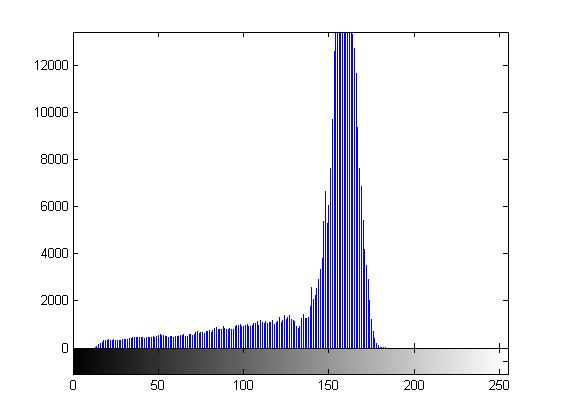 Рисунок 5.2 – Применение функции imadjust изображения до преобразования и после
Рисунок 5.2 – Применение функции imadjust изображения до преобразования и после

Рисунок 5.3 – Гистограмма распределения яркостей
Также при решении задач улучшения изображений используется функция imfilter в паре с функцией fspecial. Функция fspecial позволяет задавать различные типы масок фильтра. Рассмотрим пример использования маски фильтра, повышающего резкость изображения. Результат видим на рисунке 5.4.
L=imread('pes.tif');
figure, imshow(L);
H = fspecial('unsharp');
L1 = imfilter(L,H,'replicate');
figure, imshow(L1);


а б
(a – до преобразования, б -после преобразования)
Рисунок 5.4 – Применение функции imfilter
Выбор метода обработки изображения в системе MATLAB зависит от того, какое искажение присутствует на изображении. Рассмотрим, как устраняются искажения наиболее часто встречающиеся на различных изображениях.
5.3 Подавление шумов на изображениях
Довольно часто при формировании визуальных данных результирующие изображения получаются зашумленными. Это объясняется несовершенством аппаратуры, влиянием внешних факторов и т.п. В конечном результате это приводит к ухудшению качества визуального восприятия и снижению достоверности решений, которые будут приниматься на основе анализа таких изображений. Поэтому актуальной является задача устранения или снижения уровня шумов на изображениях. Решению задачи фильтрации шумов посвящено очень много работ, существуют различные методы и алгоритмы. В этой работе рассмотрим только некоторые подходы и возможности их реализации в системе MATLAB [11].
Шаг 1: Считывание исходного изображения.
Считаем изображение из файла в рабочее пространство MATLAB и отобразим его на экране монитора (рисунок 5.5).
L=imread('cerkov.bmp');
figure, imshow(L);

Рисунок 5.5 – Исходное изображение
Шаг 2: Формирование зашумленных изображений.
В системе MATLAB (Image Processing Toolbox) существует возможность формирования и наложения на изображение трех типов шумов. Для этого используется встроенная функция imnoise, которая предназначена, в основном, для создания тестовых изображений, используемых при выборе и исследовании методов фильтрации шума. Рассмотрим несколько примеров наложения шума на изображения.
1. Добавление к изображению импульсного шума (рисунок 5.6):
L2=imnoise(L,'salt&pepper', 0.05);
figure, imshow(L2);

Рисунок 5.6 – Зашумленное изображение
(импульсный шум)
2. Добавление к изображению гауссовского белого шума (по умолчанию математическое ожидание равно 0, а дисперсия - 0,01, рисунок 5.7):
L1=imnoise(L,'gaussian');
figure, imshow(L1);

Рисунок 5.7 – Зашумленное изображение
(гауссовский шум)
3. Добавление к изображению мультипликативного шума (по умолчанию математическое ожидание равно 0, а дисперсия 0,04, рисунок 5.8):
L3=imnoise(L,'speckle',0.04);
figure, imshow(L3);

Рисунок 5.8 – Зашумленное изображение
(мультипликативный шум)
Шаг 3: Использование медианного фильтра для устранения импульсного шума.
Одним из эффективных путей устранения импульсных шумов на изображении является применение медианного фильтра. Наиболее эффективным вариантом является реализация в виде скользящей апертуры.
Для наглядного сравнения приведем три изображения вместе: исходное, зашумленное и восстановленное (рисунок 5.9).



a б в
(а -исходное изображение; б -зашумленное изображение; в -восстановленное изображение)
Рисунок 5.9 – Восстановление изображения, искаженного импульсным шумом, с применением метода медианной фильтрации
Восстановленное изображение лишь незначительно отличается от исходного изображения и значительно лучше, с точки зрения визуального восприятия, зашумленного изображения.
Шаг 4: Подавление шумовой составляющей с использованием операции сглаживания.
Существует класс изображений, для которых подавление шумовой составляющей возможно реализовать с помощью операции сглаживания (метод низкочастотной пространственной фильтрации). Этот подход может применяться к обработке изображений, содержащих области большой площади с одинаковым уровнем яркости (рисунок 5.10). Отметим, что уровень шумовой составляющей должен быть относительно небольшим.
F=ones(n,m); n и m размерность скользящей апертуры
Lser=filter2(F,Lroshyrena,'same')/(n*m);



а б в
(а -исходное изображение; б -зашумленное изображение; в -восстановленное изображение)
Рисунок 5.10 – Восстановление изображения, искаженного импульсным шумом с применением операции сглаживания
Недостаток этого метода, в отличие от метода медианной фильтрации, состоит в том, что он приводит к размыванию границ объектов изображения.
Шаг 5: Пороговый метод подавления шумов.
Элементы изображения, которые были искажены шумом, заметно отличаются от соседних элементов. Это свойство легло в основу многих методов подавления шума, наиболее простой из которых, так называемый пороговый метод (рисунок 5.11). При использовании этого метода последовательно проверяют яркости всех элементов изображения.Если яркость данного элемента превышает среднюю яркость локальной окрестности, тогда яркость данного элемента заменяется на среднюю яркость окрестности.



а б в
(а -исходное изображение; б -зашумленное изображение; в -восстановленное изображение)
Рисунок 5.11 – Восстановление изображения, искаженного гауссовским шумом, с применением порогового метода подавления шумов
Представленные выше методы являются довольно эффективными алгоритмами восстановления изображений, которые были искажены импульсным, гауссовским или мультипликативным шумом. Эти методы служат основой для построения других более сложных методов решения задач по устранению шумовой составляющей на изображениях.
5.4 Технология повышения контрастности изображений
Часто является необходимым повысить контрастность изображения. Пакет Image Processing Toolbox содержит несколько классических функций улучшения изображений. Эти функции являются очень эффективными при повышении контраста: imadjust, histeq, и adapthisteq. Приведем их сравнительный анализ при использовании для улучшения полутоновых и цветных изображений.
План последовательности действий:
· Шаг 1: Считывание изображения.
· Шаг 2: Изменение размеров изображения.
· Шаг 3: Улучшение полутонового изображения.
Шаг 1: Считывание изображений.
Считаем два полутоновых изображения: pout.tif и tire.tif. Также считаем индексное RGB-изображение: shadow.tif.
pout=imread('pout.tif');
tire=imread('tire.tif');
[X map]=imread('shadow.tif');
shadow=ind2rgb(X,map);
Шаг 2: Изменение размеров изображения.
Для более удобного сравнения изображений преобразуем их размеры так, чтобы они имели одинаковую ширину. Высота изображений изменится пропорционально в соответствии с исходным изображением.
width=210;
images={pout, tire};
for k=1:3
dim=size(images{k});
images{k}=imresize(images{k}, [width*dim(1)/dim(2) width], 'bicubic');
end;
pout=images{1};
tire=images{2};
Шаг 3: Улучшение полутоновых изображений.
Проведем сравнительный анализ эффективности использования следующих функций к улучшению изображений:
imadjust – увеличение контраста изображений путем изменения диапазона интенсивностей исходного изображения.
histeq – выполнение операции эквализации (выравнивания) гистограммы. В этом подходе увеличение контрастности изображения происходит путем преобразования гистограммы распределения значений интенсивностей элементов исходного изображения. Существуют также другие подходы к видоизменению гистограмм.
adapthisteq – выполнение контрастно-ограниченного адаптивного выравнивания гистограммы. Здесь методика повышения контрастности изображений базируется на анализе и эквализации гистограмм локальных окрестностей изображения.
Применим данные методы к изображению pout (рисунок 5.12) и tire (рисунок 5.13).
pout_imadjust=imadjust(pout);
pout_histeq=histeq(pout);
pout_adapthisteq=adapthisteq(pout);
imshow(pout);
title('Original');
figure, imshow(pout_imadjust);
title('Imadjust');
figure, imshow(pout_histeq);
title('Histeq');
figure, imshow(pout_adapthisteq);
title('Adapthisteq');
Original Imadjust


Histeq Adapthisteq 

Рисунок 5.12 –
Повышение контрастности изображения различными методами
для изображения pout
tire_imadjust=imadjust(tire);
tire_histeq=histeq(tire);
tire_adapthisteq=adapthisteq(tire);
figure, imshow(tire);
title('Original');
figure, imshow(tire_imadjust);
title('Imadjust');
figure, imshow(tire_histeq);
title('Histeq');
figure, imshow(tire_adapthisteq);
title('Adapthisteq');
Original Imadjust


Histeq Adapthisteq


Рисунок 5.13 –
Повышение контрастности изображения различными методами
для изображения tire
Проведем краткий анализ эффективности обработки изображений с помощью функций imadjust, histeq и adapthisteq. В основе этих функций лежат разные методы: в imadjust – преобразование диапазона яркостей элементов изображения, в histeq – эквализация гистограммы и в adapthisteq – адаптивное выравнивание гистограммы. Каждый из этих методов (функций) нацелен на устранение некоторого недостатка, поэтому может быть применен для эффективной обработки такого класса изображений, на которых есть такой тип искажений.
Один из критериев выбора того или иного метода может базироваться на анализе гистограммы распределения значений яркостей элементов изображения (рисунок 5.14).
figure, imhist(pout), title('pout.tif');
figure, imhist(tire), title('tire.tif');


Рисунок 5.14 – Гистограммы распределения значений яркостей элементов изображения pout.tif и tire.tif.
В качестве примера рассмотрим гистограммы изображений pout.tif и tire.tif. Гистограмма изображения pout.tif занимает только центральную часть возможного диапазона яркостей. Таким образом, для растяжения динамического диапазона можно использовать функцию imadjust. Гистограмма изображения tire.tif характеризуется неравномерностью распределения. Для выравнивания гистограммы можно применить функцию histeq.
5.5 Метод обнаружения краев изображения
Рассмотрим задачу выделения и локализации краев (границ). Края – это такие кривые на изображении, вдоль которых происходит резкое изменение яркости или ее производных по пространственным переменным. Наиболее интересны такие изменения яркости, которые отражают важные особенности изображаемой поверхности. К ним относятся места, где ориентация поверхности меняется скачкообразно, либо один объект загораживает другой, либо ложится граница отброшенной тени, либо отсутствует непрерывность в отражательных свойствах поверхности и т.п. В любом случае нужно локализовать места разрывов яркости или ее производных, чтобы узнать нечто о вызвавших их свойствах изображенного объекта.
Вполне естественно, что зашумленность измерений яркости ограничивает возможность выделить информацию о краях. Обнаруживается противоречие между чувствительностью и точностью, и приходим к выводу, что короткие края должны обладать большей контрастностью, чем длинные, чтобы их можно было распознать. Выделение краев можно рассматривать как дополнение к сегментации изображения, поскольку края можно использовать для разбиения изображений на области, соответствующие различным поверхностям.
Для сегментации на изображениях часто необходимо обнаружить границы объектов - участки изображения, в которых есть перепад яркости.
Функция BW=edge (I, method) предназначена для выделения границ на исходном полутоновом изображении I. Данная функция возвращает бинарное изображение BW такого же размера, как исходное I. Пиксель BW(r, с) равен 1, если пиксель I(r, с) принадлежит границе. Для обнаружения границ может использоваться несколько методов. Применяемый метод задается в параметре method в виде одной из следующих строк: 'sobel', 'prewitt', 'roberts', 'log', 'zerocross', 'canny'. Если параметр method при вызове функции опущен, то по умолчанию он полагается равным 'sobel'.
Для каждого из методов определения границ можно задать дополнительные параметры. Для этого используется одна из функций BW=edge(I, method, thresh), BW=edge(I, method, thresh, P), где параметр thresh задает порог для определения того, принадлежит ли пиксель к границе, а в параметре Р передаются настройки, специфичные для каждого из методов.
Если при вызове функции параметр thresh опущен, то значение порога выбирается автоматически. Получить значение порога можно, дополнительно определив выходной параметр thresh: [BW, thresh]=edge(I, method).
Пример:
Рассмотрим выделение границ методом Собеля. Исходное изображение показано на рисунке 5.15,а. Результирующее изображение, на котором отмечены границы, показано на рис. 5.15,б.
Пример демонстрирует выделение границ методом Собеля.
I=imread(‘001.bmp’);
imshow(001.bmp’);
Выделение границ методом Собеля и вывод результата на экран.
BW=edge(I, ‘sobel’, 0.09);
(a – до преобразования, б - после преобразования)
Рисунок 5.15 – Метод выделения краев изображения
6 СИСТЕМАТИЗАЦИЯ РЕКОМЕНДАЦИЙ ПО ПРИМЕНЕНИЮ МЕТОДОВ ДЛЯ УЛУЧШЕНИЯ КАЧЕСТВА ИЗОБРАЖЕНИЯ
6.1 Общие рекомендации по применению методов
В основной части работы рассматриваются методы по улучшению качества изображений.
От того, какой результат хочется получить от исходного изображения, просто улучшение его качества для более комфортного восприятия, для извлечения какой-то информации, зависит выбор метода обработки изображения.
В данном разделе систематизировались рекомендации по применению отдельно для каждого метода.
6.1.1 Эквализация
Не нашли, что искали? Воспользуйтесь поиском: